By Nathan E. Malpass, Dernière mise à jour: November 8, 2022
Nous créons des fichiers de sauvegarde iTunes pour nous assurer que nous ne perdons pas nos données à partir de ladite plate-forme de gestion de lecture multimédia. Cependant, vous voudrez peut-être transférer la sauvegarde iTunes sur un autre ordinateur, en particulier lorsque vous changez d'appareil. De cette façon, vous n'avez pas à vous soucier de perdre vos fichiers de sauvegarde et les données qu'ils contiennent.
Heureusement, vous êtes au bon endroit. Nous vous apprendrons les meilleures méthodes de transfert de vos fichiers de sauvegarde iTunes d'un appareil vers votre ordinateur, ce qui inclut le processus de transférer vos fichiers de listes de lecture d'iTunes vers l'iPhone. Nous parlerons de la façon de le faire avec un outil appelé FoneDog Phone Transfer et via la plate-forme iTunes elle-même. La méthode via câble USB sera également enseignée.
Partie 1 : Meilleur moyen de transférer une sauvegarde iTunes vers un autre ordinateur en 2022Partie 2 : Comment transférer la bibliothèque iTunes vers un nouvel ordinateur via iTunesPartie #3 : Comment transférer la bibliothèque iTunes vers un nouveau MacPartie 4 : Comment transférer une sauvegarde iTunes de Mac vers PC via un câble USBPartie #5 : Conclusion
Partie 1 : Meilleur moyen de transférer une sauvegarde iTunes vers un autre ordinateur en 2022
Transfert de téléphone FoneDog vous permet de transférer rapidement des données sur les plates-formes Android, iOS et PC. Les messages, images, contacts, films et musique peuvent être transférés et sauvegardés vers et depuis votre ordinateur sans perte de données. Il comprend également un Ringtone Maker gratuit et un convertisseur HEIC.
Mobile Transfert
Transférez des fichiers entre iOS, Android et Windows PC.
Transférez et sauvegardez facilement des messages texte, des contacts, des photos, des vidéos et de la musique sur ordinateur.
Entièrement compatible avec les derniers iOS et Android.
Essai Gratuit

FoneDog Phone Transfer vous permet de transférer des fichiers entre iPhone, iPad, iPod touch et appareils Android sans perdre de données. Vous pouvez également l'utiliser pour transférer des fichiers depuis des appareils iOS ou Android vers un PC Windows, ainsi que depuis votre ordinateur vers votre mobile iOS ou Android.
Certaines des fonctionnalités et avantages de l'outil incluent, mais sans s'y limiter, les éléments suivants :
- Vos messages texte et iMessages seront envoyés à d'autres appareils ou ordinateurs dans HTML/CSV/TXT.
- Les données peuvent être transférées d'iPhone vers Android et d'Android vers iPhone.
- Vous pouvez déplacer des fichiers ou des dossiers de votre ordinateur vers votre iPhone ou votre smartphone Android.
- D'un simple clic, tous les fichiers compatibles du téléphone peuvent être transférés sur l'ordinateur.
- Vous pouvez facilement sauvegarder et restaurer les contacts iPhone et Android sur n'importe quel appareil.
- Il est possible de scanner et de gérer vos contacts. Vous pouvez supprimer tous les numéros ou noms qui s'affichent de manière répétée sur vos appareils.
- Vous pouvez créer une sonnerie, puis la télécharger sur votre iPhone, iPad, iPod ou appareil Android en quelques clics.
Ce meilleur outil de transfert de données iOS enables size reduction without losing quality when you convert HEIC photos à JPEG / PNG. De plus, il peut vous aider à supprimer les fichiers inutiles de vos appareils en groupes ou un à la fois.
Voici les étapes à suivre pour utiliser l'outil pour transférer la sauvegarde iTunes vers un autre ordinateur :
-
Connectez tous vos appareils à l'ordinateur. FoneDog Phone Transfer peut être téléchargé, installé et utilisé gratuitement. Connectez votre téléphone à l'ordinateur via un câble USB. Phone Transfer reconnaîtra votre appareil et fournira ses informations sur l'interface utilisateur.
-
Sélectionnez un type de fichier. Sélectionnez un type de données sur la gauche, tel que iTunes Backups, Messages, Contacts, Messages, Photos, Videos, or Music. You can preview and confirm the data you want to transmit. Each object may be investigated by its name, creation date, size, and other details.
-
Échange de données entre appareils. Sélectionnez des fichiers et transférez-les d'un appareil à un autre. Les données peuvent être échangées entre iPhones, iPads, iPod touch, appareils Android et PC.
-
Attendez qu'il se termine. Attendez que l'opération soit terminée. Après cela, vous avez terminé le processus de transfert de données d'un appareil à un autre.

Partie 2 : Comment transférer la bibliothèque iTunes vers un nouvel ordinateur via iTunes
Pour ce faire, vous devez d'abord sauvegarder votre bibliothèque iTunes, puis la migrer vers un autre système. Étant donné que la collection iTunes peut occuper beaucoup d'espace de stockage, nous transférons généralement nos fichiers à l'aide d'un lecteur externe.
Suivez ces étapes simples pour découvrir comment transférer une sauvegarde iTunes vers un autre ordinateur :
- Pour commencer, vous devez condenser votre dossier iTunes. Pour ce faire, exécutez le programme iTunes et accédez à Fichier. Après cela, visitez la section Bibliothèque. Ensuite, choisissez les options Organiser la bibliothèque.
- Cela ouvrira une fenêtre contextuelle spéciale avec des choix d'organisation pour votre bibliothèque iTunes. Cochez la case "Consolider les fichiers" et enregistrez vos paramètres.
- Attendez un instant pendant qu'iTunes crée une sauvegarde de toute la collection. Pour afficher l'emplacement de sauvegarde, accédez à votre menu iTunes. Dans le menu iTunes, cliquez sur Modifier et visitez Préférences. Vous pouvez examiner l'emplacement du support iTunes sous l'onglet intitulé Avancé.
- Après avoir noté l'emplacement, lancez l'explorateur de votre ordinateur et accédez au répertoire dans lequel la sauvegarde iTunes est enregistrée. Vous pouvez transférer manuellement son contenu de sauvegarde et le copier sur un disque externe à partir d'ici.
- Après cela, retirez le disque dur du premier ordinateur et connectez-le à votre machine cible. Installez votre application iTunes sur le nouvel ordinateur portable ou de bureau.
- Dans le nouvel ordinateur, accédez à Musique, puis sélectionnez le dossier iTunes.
- Une fois dans ce dossier, copiez les données de sauvegarde d'iTunes depuis votre disque dur externe et collez le(s) fichier(s) vers le "Musique > iTunes" dossier que vous avez ouvert sur votre nouvel ordinateur.
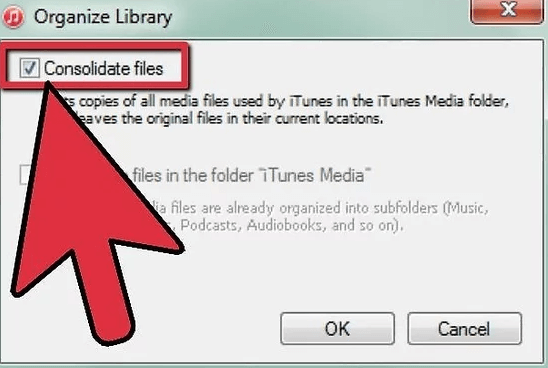
Partie #3 : Comment transférer la bibliothèque iTunes vers un nouveau Mac
Vous pouvez synchroniser votre bibliothèque iTunes en plus de transférer la sauvegarde iTunes sur un autre ordinateur. iTunes a créé une fonctionnalité appelée Partage à domicile pour vous aider. Les deux ordinateurs doivent être connectés ou connectés à un identifiant Apple identique et ces deux ordinateurs doivent être liés au même réseau WiFi pour utiliser cette stratégie.
Veuillez garder à l'esprit que cette fonction n'est disponible que dans iTunes 9 ou versions ultérieures. Si une version antérieure de l'application iTunes est installée sur votre ordinateur, vous devez la mettre à niveau avant de transférer votre collection iTunes sur un nouvel ordinateur (Windows/ Mac).
- Pour synchroniser la collection iTunes que vous avez, exécutez iTunes sur les deux systèmes informatiques et assurez-vous qu'ils ont le même identifiant Apple et la même connexion à un réseau Wi-Fi.
- Allez dans le menu d'iTunes et cliquez sur Fichier. Ensuite, choisissez l'option appelée Partage à domicile sur votre ordinateur source. Vous devez activer cette option. Vous pouvez ensuite saisir votre propre identifiant Apple et commencer le partage à domicile.
- Sur votre autre ordinateur, ouvrez iTunes et continuez à naviguer vers le compte. Après cela, cliquez sur Autorisations et choisissez l'option "Autoriser cet ordinateur". Pour connecter iTunes au sein de votre autre ordinateur à l'ancien compte ou au compte actuel, utilisez un identifiant Apple identique, y compris son mot de passe.
- Allez dans le menu d'iTunes et cliquez sur Fichier. Ensuite, choisissez l'option appelée Partage à domicile sur votre ordinateur source. Vous devez activer cette option. Vous pouvez ensuite saisir votre propre identifiant Apple et commencer le partage à domicile.
- Sur votre autre ordinateur, ouvrez iTunes et continuez à naviguer vers les autorisations de compte, puis sélectionnez
- "Autoriser cet ordinateur".Pour connecter iTunes de votre autre ordinateur à l'ancien compte ou au compte actuel, utilisez un identifiant Apple identique, y compris son mot de passe.
- Revenez à l'application iTunes de l'ancien ordinateur et choisissez l'icône de partage à domicile en haut. Activez l'option qui dit "Bibliothèque partagée" dans la liste réelle des éléments que vous pouvez synchroniser.
- Laissez un peu de temps à iTunes pour transférer votre musique et d'autres données vers l'ordinateur cible. Les données fraîchement transférées peuvent ensuite être retrouvées dans votre autre bibliothèque iTunes.
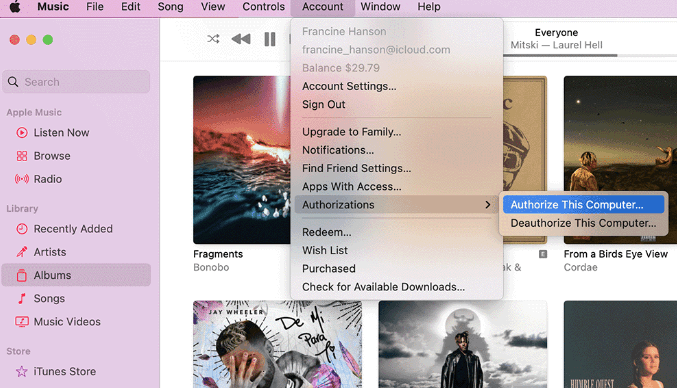
Partie 4 : Comment transférer une sauvegarde iTunes de Mac vers PC via un câble USB
Voici les étapes pour transférer la sauvegarde iTunes vers un autre ordinateur. Vous devez suivre pour transférer votre sauvegarde d'iTunes de votre ordinateur macOS vers votre PC Windows via un câble USB :
- Recherchez les fichiers de sauvegarde iTunes situés dans un répertoire particulier sur votre ordinateur macOS.
- Insérez votre clé USB ou flash dans votre ordinateur macOS. Après cela, copiez l'intégralité du "sauvegarde" dans le répertoire iTunes vers le répertoire de la clé USB connectée.
- Après cela, éjectez correctement la clé USB de votre ordinateur macOS pour éviter toute perte de données.
- Insérez le lecteur flash ou le lecteur USB éjecté de votre ordinateur macOS dans le port USB de votre PC Windows.
- Si vous ne l'avez pas déjà fait, téléchargez le programme d'installation d'iTunes. Utilisez le programme d'installation pour installer l'application iTunes sur le PC Windows.
- Trouvez votre dossier iTunes pour les fichiers de sauvegarde sur votre machine Windows.
- Copiez le "sauvegarde" d'iTunes depuis votre clé USB ou votre clé USB vers l'emplacement de votre ordinateur Windows pour les fichiers de sauvegarde d'iTunes.
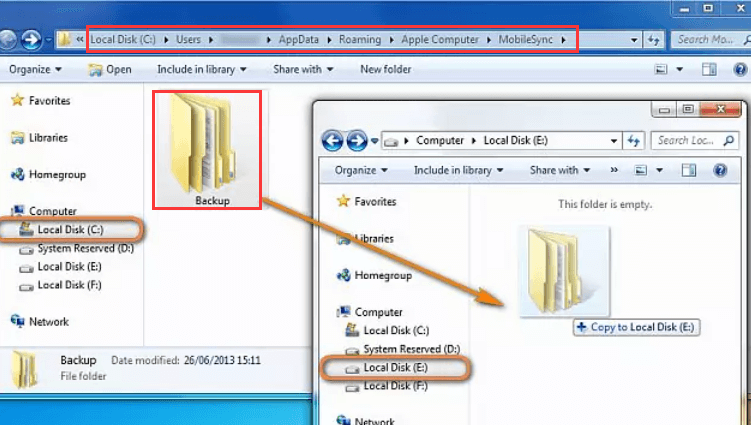
Les gens LIRE AUSSIMéthodes sur la façon de transférer des données d'iPhone à iPhoneLe guide ultime pour copier les données de l'iPhone sur Pixel
Partie #5 : Conclusion
Ce guide vous a donné les meilleures façons de transférer la sauvegarde iTunes vers un autre ordinateur. Nous avons expliqué comment le transférer avec FoneDog Phone Transfer, un outil incroyable dont nous avons discuté ci-dessus.
Après cela, nous avons expliqué comment transférer des fichiers de sauvegarde iTunes en synchronisant iTunes entre deux ordinateurs. Pour implémenter cela, vous devez utiliser l'option Partage à domicile dans iTunes. Le transfert des fichiers de sauvegarde iTunes d'un ordinateur Mac vers votre PC Windows a également été discuté avec des étapes que vous pouvez suivre facilement.
Enfin, nous avons discuté et recommanderons FoneDog Phone Transfer et pourquoi c'est la meilleure solution pour transférer des données sur les plates-formes iOS, Android et PC. Vous pouvez utiliser l'outil pour transmettre différents types de données telles que des messages, des contacts, etc. Vous pouvez obtenir l'outil dès maintenant pour vous assurer de ne perdre aucune donnée sur votre ancien smartphone.




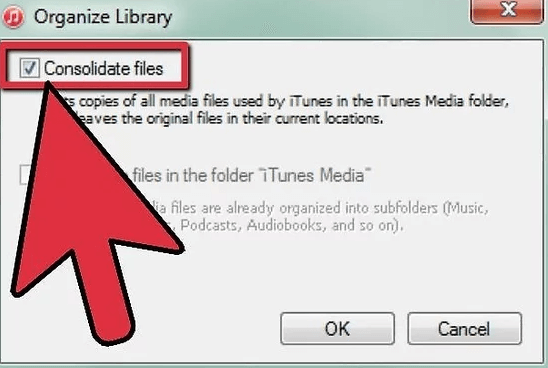
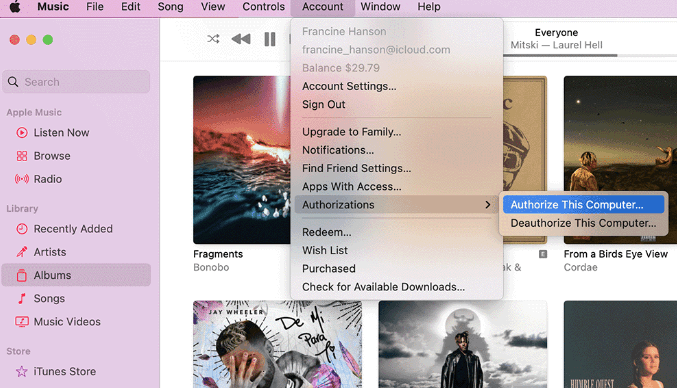
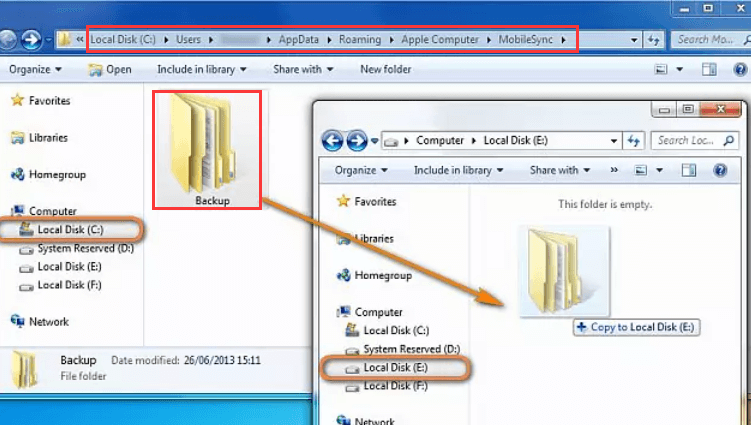
/
/